Útmutató a meghajtóterület felszabadításához Windows 10 számítógépeken
Microsoft A Windows 10 Kiemelt / / March 17, 2020
Utoljára frissítve:

Mivel a tavasz csak néhány nap van távol, ideje megtisztítani a meghajtó helyét. Ha Windows 10 operációs rendszert futtat, itt található útmutatónk a meghajtó helyének felszabadításához.
Mivel a tavasz csak néhány nap van távol, ideje átgondolni a Windows számítógépének takarítását. Ha a Windows 10 operációs rendszert futtatja, és kevés a hely, akkor itt talál egy pillantást arra, hogyan lehet azt visszaigényelni.
Törölje a régi Windows telepítéseket
Ha te Windows 7-ről Windows 10-re frissített egy régebbi számítógépen, és a merevlemezed majdnem megtelt, gigabájt helyet igényelhet a Windows.old mappa törlésével. Ne felejtsd el, ha frissítesz a Windows 10-re, akkor megvan 30 nap áll vissza az előző verzióra. Tehát, ha ez aggodalomra ad okot, ügyeljen arra, hogy ne legyen túl sietve megszabadulni tőle.
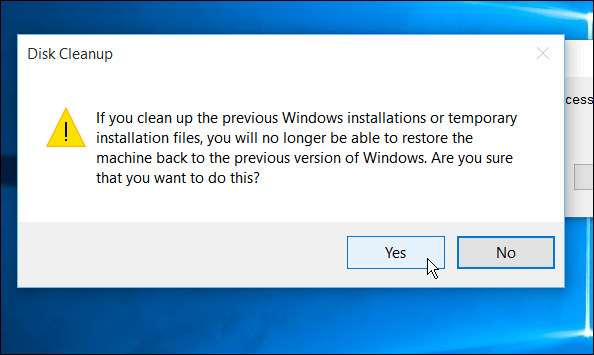
További információ: A Windows 10 frissítés utáni kiadása: Helyezze vissza meghajtóhelyét
Törölje azokat az alkalmazásokat, amelyekre már nincs szüksége
Valamennyien bűnös vagyunk ebben a mobil eszközön; letöltünk alkalmazásokat, használjuk őket néhányszor, és elfelejtjük őket. Ugyanez történik a számítógéppel. A soha nem használt alkalmazásoktól való megszabadulás felszabadíthat további helyet.
A Windows 10 rendszerben eltávolíthatja a hagyományos asztali programokat és a Windows Store alkalmazásokat a. Ehhez menjen tovább Beállítások> Rendszer> Alkalmazások és szolgáltatások. A Windows 10 esetén az a jó dolog, hogy felsorolja az alkalmazásokat ábécé sorrendben, és megmutatja azok méretét.
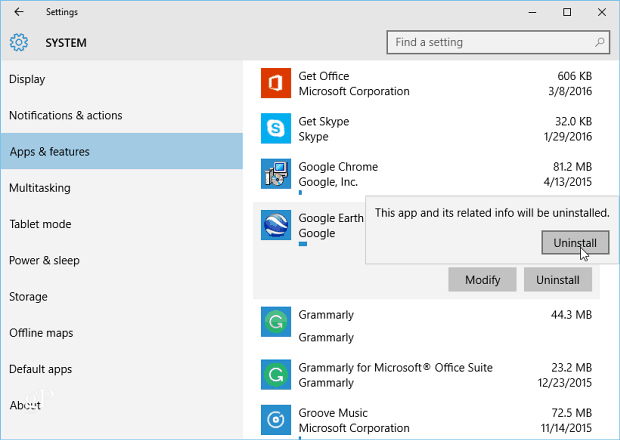
Kattintson az összes olyan alkalmazásra, amelyet már nem használ, majd válassza az Eltávolítás és megerősítés lehetőséget. Ha ez egy Windows Store alkalmazás, akkor úgy is eltávolítja, mint a mobil eszközén. A hagyományos asztali alkalmazások ugyanakkor végigvezetik az eltávolító varázslót.
Azt is érdemes megjegyezni, hogy eltávolíthatja a Előtelepített Windows 10 alkalmazások mint az Időjárás vagy a Sport alkalmazások. De nem mindegyik hagyja el önként. Vegyük példa a Levél és naptár alkalmazást. Nagyon jól be van sütve a Windows 10 rendszerbe, de használhat olyan segédprogramot is, mint a CCleaner megszabadulni tőlük.
Tisztítsa meg a fájlelőzmények verzióit
Jegyzet: Ez a külső meghajtóra irányul, nem pedig a helyi lemezre, de érdemes átnézni.
A File History egy beépített eszköz bevezetve a Windows 8 rendszerbe és lehetővé teszi a véletlenül törölt fájlok helyreállítását, vagy a módosított dokumentum visszaállítását egy korábbi verzióra. Ez lényegében olyan, mint az Az Apple Time Machine az OS X rendszerben de a Windows számára. Lehet, hogy nem tudja, hogy megszerezte, és ha többet szeretne olvasni a Fájlelőzmények felépítéséről szóló cikkünkben.
Ha be van kapcsolva, és elfogy a külső tárhely, akkor megtisztíthatja a régi verziókat. Miközben egy kicsit kezelheti a Fájlelőzményeket a Beállítások alkalmazásban, a legjobb megoldás a tradicionális Vezérlőpult elérése.
Találat Windows Key + X a billentyűzeten a rejtett energiafelhasználói menü és válassza ki Vezérlőpult> Fájl előzmények> Speciális beállítások.
Innentől kattintson a Tisztítsuk meg a verziókat link. Ezután kiválaszthatja, hogy mennyi ideig törölje a verziókat. Törölheti a legfeljebb két éves fájlokat, vagy a legfrissebb fájlokat.
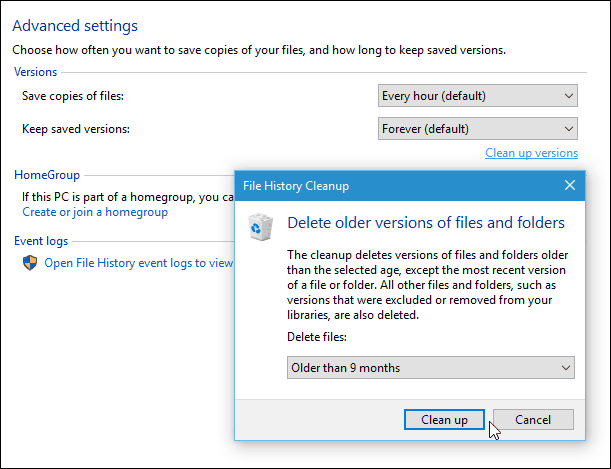
Törölje a régi visszaállítási pontokat
Ez a tipp nem új a Windows 10 rendszerben. Valójában ezt megteheted XP-ben, de ez még mindig érvényes és érdemes megnézni. Ha van engedélyezve a Rendszer-visszaállítás a Windows 10 rendszerben, érdemes lehet törölni néhány korábbi pontot a meghajtótér elérése érdekében.
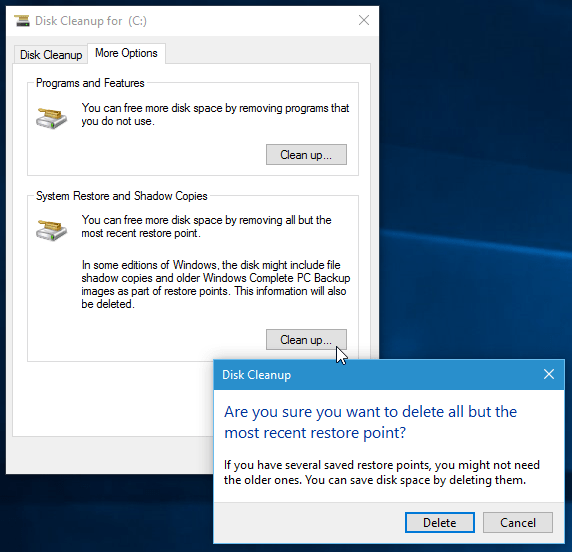
További információ a meghajtóterület visszaszerzéséről a Windows 10 rendszerben
Íme néhány további lehetőség, amelyek a lemezterület felszabadításakor vannak:
- Bár többségünk ismeri a Lemezkarbantartást, valamint a Programok és szolgáltatások szolgáltatásokat az alkalmazások eltávolításához és ingyenes használatához helyet hagyva, a Microsoft a Beállítások helyett végül meg fogja szabadulni ezekről a régi funkciókról App. További információ: A Windows 10 Beállítások alkalmazás használata a lemezterület felszabadításához.
- A Windows.old eltávolításával kapcsolatos első tippben arról beszéltünk, hogy miként lehet visszaszerezni egy hatalmas helyet az első tippekben, de ne feledje, hogy egy jelentős frissítés után a lemezterület felszabadul. Például nézd meg 20 GB-nál több meghajtóhely visszaszerzése a Windows november 10-i frissítése után.
- Vannak olyan tisztességes harmadik féltől származó eszközök is, amelyek elősegítik a meghajtó helyének megtisztítását. További információkért lásd: ingyenes segédprogramok, amelyek elősegítik a meghajtóterület visszaszerzését a Windows rendszeren.
- A lemezterület elfogyásával kapcsolatos problémák elkerülésére jó módszer, ha több adatot tárol a felhőben olyan szolgáltatások segítségével, mint például Egy meghajtó, Dropbox és Google Drive. Ez nem csak lehetővé teszi, hogy nyitottabb tárhely legyen a helyi lemezeken, hanem fájljait bárhonnan elérheti, ahol van internetkapcsolat.
Milyen módon biztosíthatja, hogy annyi szabad hely legyen a Windows 10 lemezein? Hagy egy megjegyzést az alábbiakban, mondja el nekünk.



